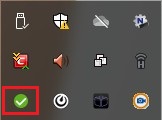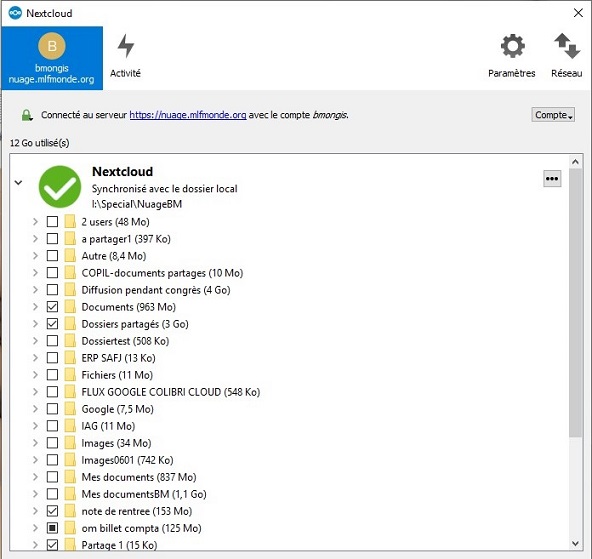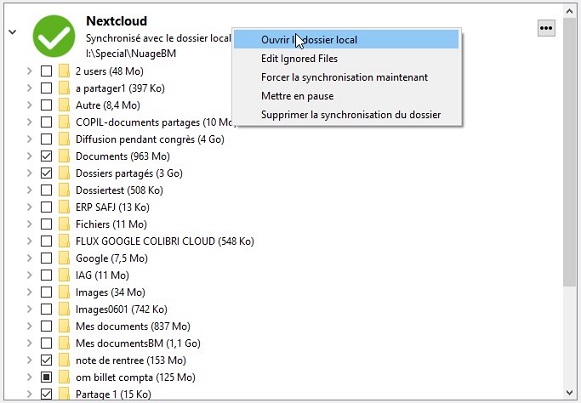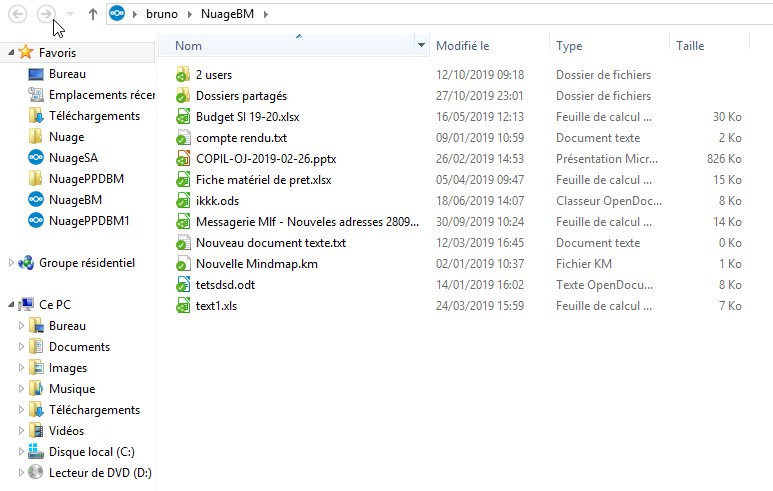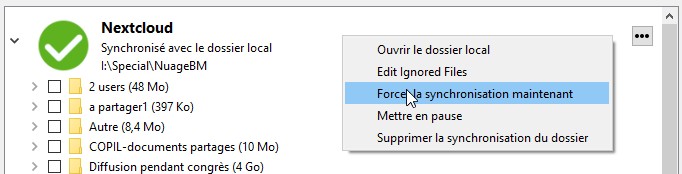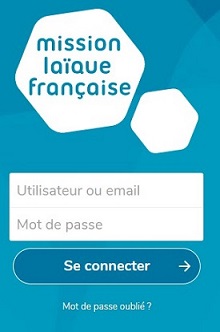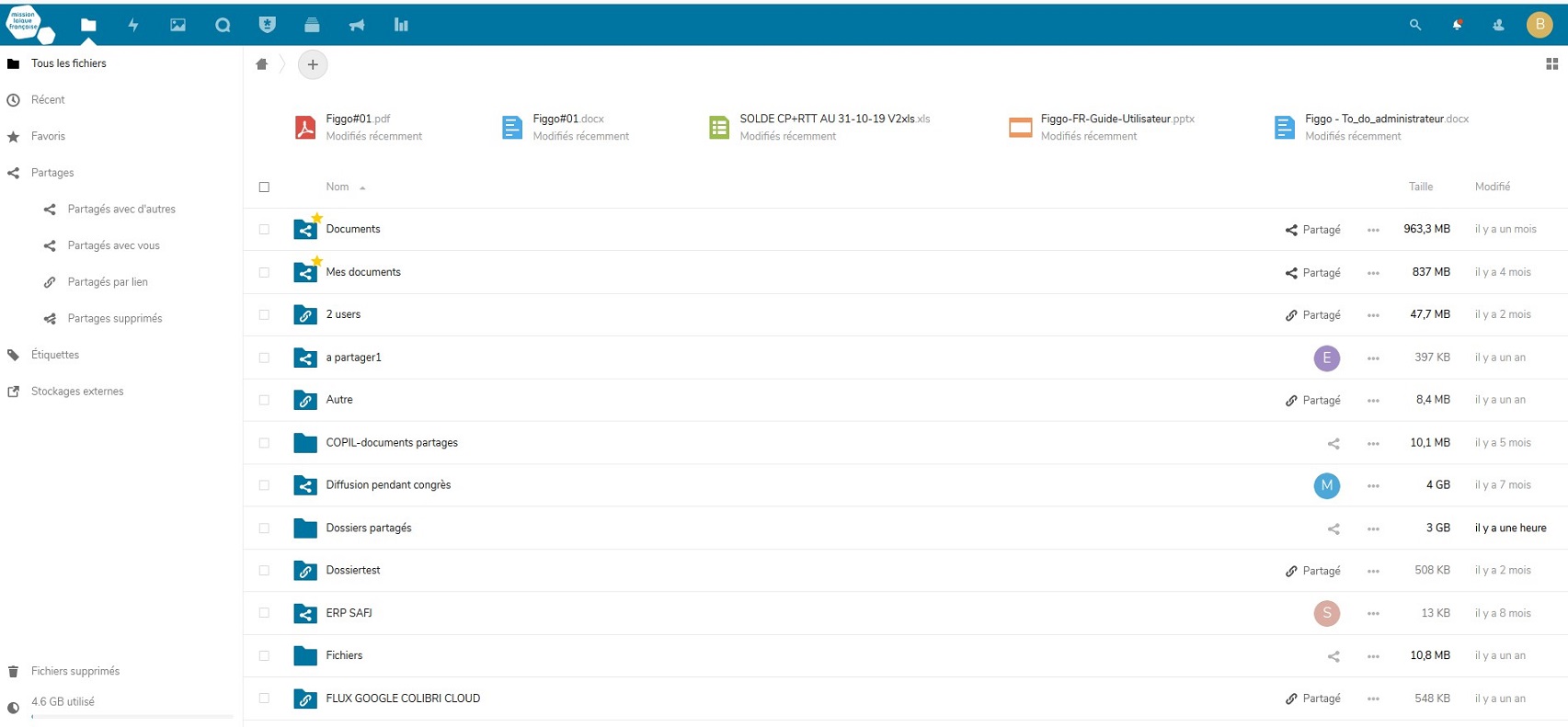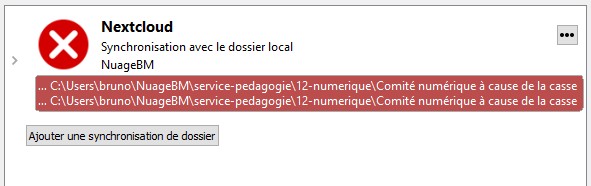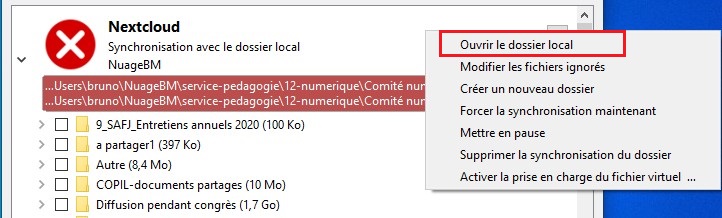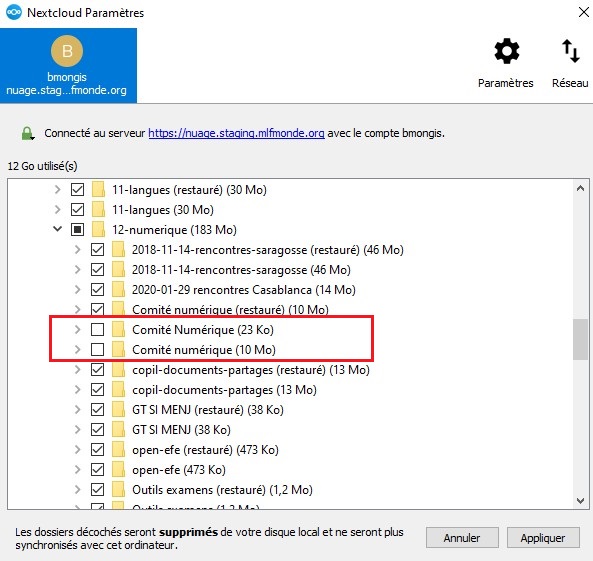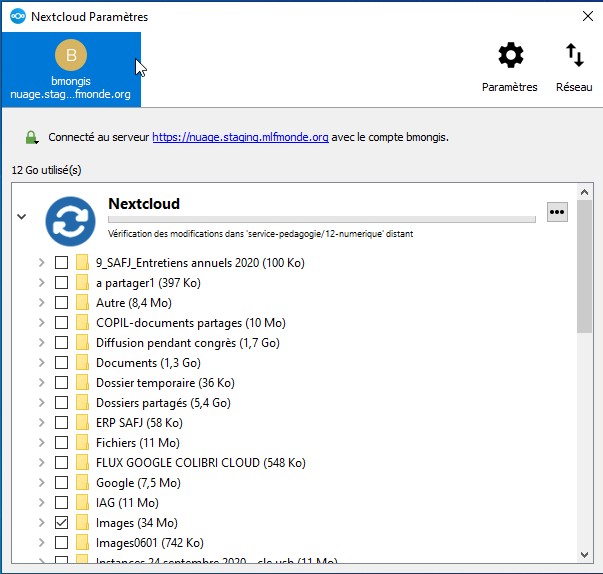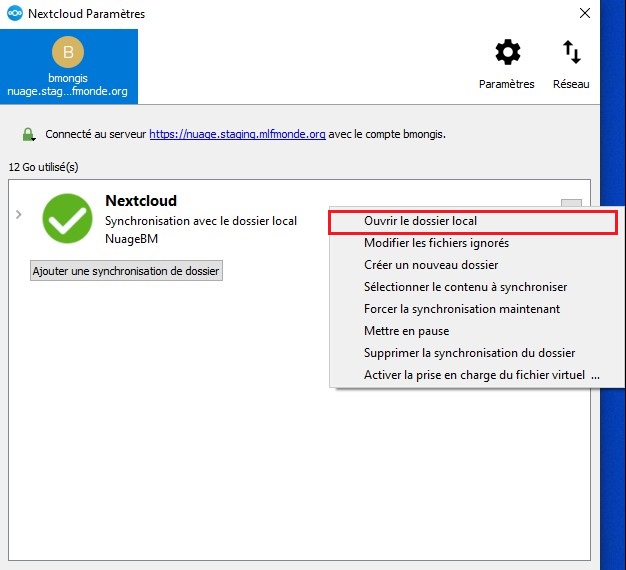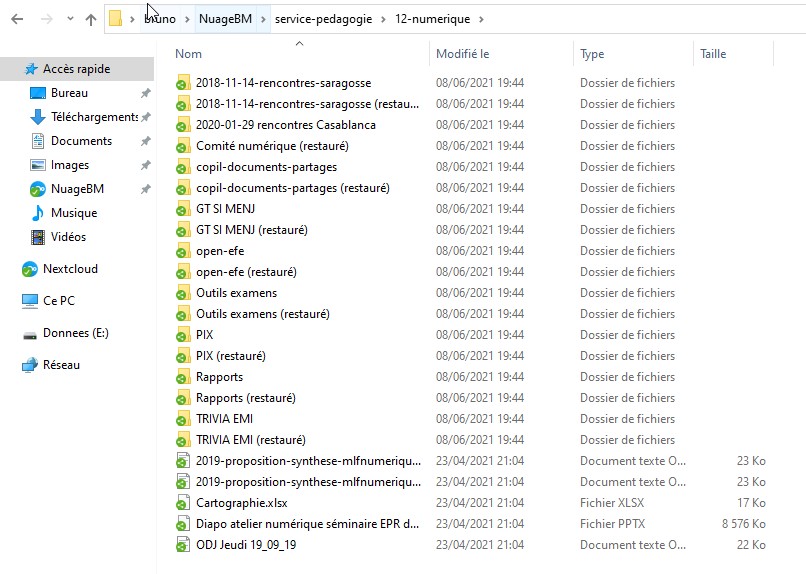Erreur de synchronisation
Cette documentation vous permettra de résoudre les problèmes que vous pouvez rencontrer si vous avez un souci avec l’outil de synchronisation.
1) Vérification que l'outil de synchonisation est bien lancé
Cliquez sur l'icône "Nextcloud" qui doit se trouver sur le bureau de Windows
Ou sur le symbole ci dessous qui être présent en bas à droite de votre écran à coté de l'heure
La fenêtre suivante apparait
Vous faites un clic droit sur la partie blanche à coté de "Nextcloud" puuis vous sélectionnez Ouvrir le dossier local
Le répertoire ou se trouve les dossiers et fichiers apparait avec un symbole de couleur verte qui indique que la synchronisation s'est bien passée
Si vous constatez qu'il vous manque un élement , il faut refaire un un clic droit sur la partie blanche à coté de "Nextcloud" puis vous choisissez "Forcez la synchronisation maintenant"
Il faut avoir le réflexe de se connecter sur le site en ligne Nuage
Vous indiquez votre login et votre mot de passe
Puis vous vérifiez que le fichier ou le dossier que vous cherchez est bien présent.
Si vous ne le trouvez pas ou que vous n'arrivez à y accéder depuis le site , vous aurez une erreur de synchronisation.
2) Si vous avez une erreur de synchronisation
1) lancer le client de synchronisation puis il faut refaire un un clic droit sur la partie blanche à coté de "Nextcloud" puis vous choisissez "Ouvrir le dossier en local"
Vous devez visualiser le dossier qui est en erreur
Dans cet exemple on voit qu'un dossier porte le même nom. Une masjuscule diffère entre le deux
Windows n'est pas capable de télécharger deux dossiers identiques . Il est préférable dans ce cas de ne pas les
télécharger pour supprimer le message d'erreur.
Deux possibilités sont possibles :
a) Se connecter sur l'inferface web pour le renommer
b) Le supprimer après avoir vérifier que les fichiers ont bien été récupérés
Il faut donc décocher les deux dossiers puis cliquer sur Appliquer pour qu'il ne soient plus visibles en local
sur l'ordinateur
La synchronisation se lance
En retournant sur Ouvrir ler dossier en local pour accéder au dossier Nuage en local
On remarque que les deux dossiers ne sont plus présents dans le répertoire racine 12-numérique
3) Les erreurs peuvent être venir d’un fichier trop long ou de caractères spéciaux
Si le dossier ne veut toujours pas se synchroniser, et qu’il vous a été partagé , vous pouvez demander à votre
correspondant de vous retirer les droits ( ce qui le supprimera de votre répertoire Nuage) et de vous rajouter le
droits pour ensuite relancer la synchronisation.
Il est toujours préférable de faire une copie dans un répertoire temporaire pour être sur de ne rien perdre et de faire une comparaison une fois la synchronisation effectuée.